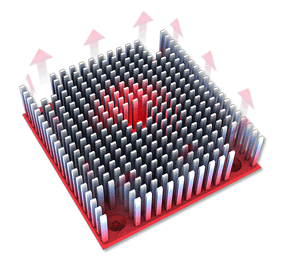Podrobne: oprava grafickej karty geforce 9500 gt svojpomocne od skutočného majstra pre stránku my.housecope.com.
Už ste niekedy zažili, že vaša grafická karta prestala fungovať? Nedajbože, samozrejme, že sa to nikdy nestalo, ale aj tak! Čo robiť, ak napríklad počujete, že počítač sa spúšťa, ale na monitore nie je žiadny obraz (čierna obrazovka)?
Čo zvyčajne robíme v takýchto prípadoch: nahradíme známu funkčnú grafickú kartu (alebo prepneme na integrované video) a uistíme sa, že problém je v grafickom adaptéri. Čo však v tomto prípade robiť? Môžeme zabezpečiť opravu grafickej karty sami?
Dobrou správou je, že „áno“: oprava grafickej karty vlastnými rukami je celkom možná! Zlé je, že po takejto oprave nie je zaručené, že takto obnovená grafická karta bude fungovať dlho. Taktiež samotná oprava môže zlyhať, ak nedodržíme určité pravidlá. Ale povedzme si o všetkom v poriadku! 🙂
Máme tu teda nefunkčnú grafickú kartu od Nvidie, model GeForce 9500 GT. Tu je:
Aký je problém? Grafická karta pracovala dlhú dobu v náročných teplotných podmienkach, čo viedlo k jej prehriatiu. V dôsledku toho sa stala pomerne typická (v takýchto prípadoch) vec: čip BGA grafickej karty „vypadol“.
Nenechajte sa vystrašiť slovom „skládka“, nič tam nespadlo 🙂 Len tak ľudia nazývajú výsledné, v dôsledku dlhšieho prehrievania, narušenie elektrického kontaktu poľa BGA guličiek s potlačou. obvodová doska karty. Tento jav sa zvyčajne vyskytuje v dôsledku prítomnosti malej oblasti studeného spájkovania, ktorá je vystavená dlhodobému a silnému zahrievaniu.
| Video (kliknutím prehráte). |
Nedá sa povedať, že ide o 100% chybu výrobcu: v poli môže byť pomerne veľa cínových guličiek a porušenie (alebo oxidácia) kontaktu čo i len jednej z nich môže viesť k úplnému (alebo čiastočnému) strata výkonu karty. Takže prehrievanie, či už ide o grafickú kartu alebo centrálny procesor, je veľmi nepríjemná vec. Urobte všetko preto, aby ste sa tomu vyhli!
A v tejto situácii nemáme inú možnosť, ako sa pokúsiť opraviť grafickú kartu vlastnými rukami. V prvom rade sa teda musíme postarať o to, aby sme z karty odstránili všetky plastové zátky, nálepky (nálepky) umiestnené na zadnej strane karty. Všetko, čo sa nachádza v oblasti grafického čipu a môže sa roztaviť.
Áno áno! Počuli ste dobre: len sa roztopte. Koniec koncov, grafickú kartu opravíme jej zahriatím a všetko „navyše“ je potrebné odstrániť, len v prípade hasiča. Samozrejme, snáď sa nič také nestane, ale urobte si z toho zvyk - príde vám to vhod 🙂
Budeme tiež musieť odstrániť ventilátor a chladiaci systém. Robíme to tak, ako sa cítime najpohodlnejšie. Osobne používam tento skrutkovač s vymeniteľnými tryskami:
Odskrutkujeme skrutky zaisťujúce ventilátor, odstránime kovový kryt a získame tento obrázok:
Ako vidíte, chladiaci systém vyžaduje dôkladné čistenie a samotný ventilátor potrebuje údržbu, pretože jeho účinnosť sa znížila v dôsledku prichytenia vápna na lopatkách a prachu, ktorý sa nahromadil v ložisku.
Ďalším krokom je odstránenie chladiča GPU. Zdalo by sa: čo je také ťažké? Ale ako povedala jedna filmová postava vo filme o rôznych zlých duchoch: "všade je háčik!" Tu to spočíva v tom, že často (najmä ak bol čip prevádzkovaný v tvrdom teplotnom režime), po vysušení tepelná pasta pevne prilepí kryštál a chladič.
V tomto prípade sa kategoricky neodporúča použiť hrdinskú silu a vytiahnuť túto záležitosť na seba alebo, ako skúsenosť mylne naznačuje, niečo zdvihnúť! Takže môžete poškodiť kryštál! Existuje jednoduchšie a elegantnejšie riešenie: vezmeme obyčajný domáci fén a pomaly zohrejeme oblasť spojky.
Po určitom čase (5-10 sekúnd) začneme mierne triasť radiátorom zo strany na stranu, ako na fotografii vyššie. Umožní nám to tepelná pasta zmäkčujúca vplyvom teploty. Trochu viac zahriatia je záležitosť, ľahko oddelíme náš radiátor od kryštálu:
Pokúste sa čo najdokonalejšie a najšetrnejšie vyčistiť „podrážky“ radiátora aj samotný kryštál od zvyškov starej zaschnutej teplovodivej pasty. Dávajte pozor, aby ste nepoškriabali kovový povrch chladiča (zníži sa tým jeho súčiniteľ prestupu tepla). Neškrabte, je lepšie ho nahriať oddelene a zotrieť starú pastu.
S kryštálom je to tiež čo najpresnejšie: ak nebolo možné odstrániť nejakú časť pasty (ako napríklad moja), je lepšie ju nechať. Všetko, čo je vymazané - nezabudnite to odstrániť! V opačnom prípade sa tepelná pasta pod vplyvom teploty, ako sa hovorí, „upečie“ a potom bude veľmi ťažké ju odstrániť bez poškodenia (odštiepenia) samotného jadra.
Než začneme s opravou grafickej karty vlastnými rukami, pozrime sa bližšie na grafický čip.
Prečo som zvýraznil niektoré oblasti na fotografii vyššie? Pozrite, väčšia oblasť je samotný čip grafickej karty a menšia je matrica grafického procesora (GPU). grafická procesorová jednotka). Po obvode kryštálu vidíme biely tmel (zmes), ktorý plní niekoľko funkcií: chráni kryštál pred vniknutím prachu pod neho a pripevňuje ho k podkladu.
Aký je tu „trik“ a prečo môže oprava grafickej karty svojpomocne zlyhať, bez ohľadu na to, aké úsilie vynaložíme? Nielen medzi samotným čipom a doskou plošných spojov textolitom je platforma (pole) spájkovacích guľôčok BGA, ale aj medzi kryštálom a substrátom grafická karta!
Cítiš, kde jazdím? Tvrdá realita je taká, že grafickú kartu si vieme opraviť sami (ak budeme mať šťastie), iba ak dôjde k prerušeniu kontaktu guľôčok priamo medzi doskou plošného spoja a substrátom. V prípade, že sa „skládka“ vyskytla pod kryštálom, tak tu už len ťažko niečo urobíme. Ani taká operácia, ako je prebalenie (úplné nahradenie poľa guľôčok šablónou), v tomto prípade nezachráni, pretože tento postup sa vykonáva iba pre „podrážky“ celého čipu, ale nie pre kryštál!
Potrebné minimum teórie sme teda, dúfam, zvládli? Ideme ďalej! Na opravu grafickej karty doma potrebujeme tavidlo a jednorazovú injekčnú striekačku. Používam obvyklú SKF (alkoholová kolofónia), ktorá sa nazýva „SKF-flux“.
Hmotu zbierame do injekčnej striekačky (asi jedna kocka). Ak zostane, bude možné sa zlúčiť späť.
Poznámka: môžete použiť akýkoľvek iný nízkoaktívny (ideálne neutrálny) tok. Napríklad "F1" alebo "F3". Pôvodný "LTI-120" je tiež vhodný. Aj keď s LTI nie je všetko také jednoduché: nechajte to ako poslednú možnosť 🙂
Jemne priložte hrot ihly na okraj substrátu a nakloňte ho tak, aby tavidlo, ktoré sme vytlačili zo striekačky, bolo pod čipom. Po jej napumpovaní v prípade potreby kartu mierne nakloňte, aby sa medzi guličkami dobre rozložila. V ideálnom prípade musíme dosiahnuť efekt, kedy sa tekutina objaví trochu zo všetkých strán.
Poradenstvo: po použití opláchnite injekčnú striekačku (stačí niekoľkokrát natiahnuť vodu z kohútika a pretlačiť cez ihlu). Ak sa tak nestane, kolofónia v ihle vyschne a upchá ju. Čistenie alebo vyhodenie bude trvať dlho.
Teraz si môžeme byť istí, že pri zahriatí bude tavidlo vykonávať svoju funkciu. Prečo sú potrebné tavidlá, čo sú a ako ich správne používať, sme zvážili v samostatnom článku, takže sa nebudeme opakovať.
Potom môžeme pristúpiť priamo k oprave grafickej karty vlastnými rukami! Aby sme to urobili, umiestnime ho tak, aby sme mali voľný prístup ku GPU zhora aj zospodu a pomocou spájkovacej stanice začneme nahrievať substrát po obvode.
Poznámka: v žiadnom prípade nezahrievajte samotný kryštál! Môže byť mimo prevádzky!
Ako to robím, radšej vám ukážem vo formáte videa, pretože tu nemôžete jasne ilustrovať iba fotografie.
Teraz poďme trochu okomentovať toto video. Keď zohrievate grafickú kartu zospodu (pod čipom), snažte sa držať fén kolmo na rovinu PCB, inak by som nemohol súčasne strieľať a zahrievať. Dávajte si tiež pozor, aby ste malé súčiastky karty umiestnené na zadnej strane nezachytili so zvončekom (môžu sa ľahko posunúť vzhľadom na zahriatu spájku pod nimi).
Vo videu vyššie som neukázal celý postup, ako ste pochopili. Zospodu je potrebné zahrievať dostatočne dlho (3-5 minút), aby dym z taviva, ktorý ste si mohli všimnúť, začal dosť intenzívne stúpať nad dosku (svedčí to o tom, že sa doska dobre zohriala). Prvou fázou bude „varenie“ a bublanie toku - to je normálne.
Tiež neváhajte zahriať miesto pod samotným kryštálom (môžete to urobiť cez dosku). Hlavná vec: nedržte fén na jednom mieste - plynulo ním pohybujte po ploche (aby ste vylúčili miesta lokálneho prehriatia povrchu). Držte dýzu fénu vo vzdialenosti 2-3 cm od ošetrovaného povrchu. Ja osobne nastavujem prietok vzduchu na priemernú hodnotu, teplota, ktorú zároveň ukazuje spájkovacia stanica je 420-450 stupňov Celzia. Druhá hodnota je limit pre môj Ya Xun 880D.
Teplotný rozptyl je tu spôsobený tým, že jeho samotný snímač je umiestnený priamo v rukoväti teplovzdušnej pištole a teplota vzduchu na výstupe z fénu je už iná (nižšia). Navyše sem môžete pripočítať nevyhnutné tepelné straty v dôsledku schopnosti absorbovať a odvádzať teplo zo samotného ošetrovaného povrchu, teploty v miestnosti, blízkosti fénu k vyhrievanej ploche, sily prúdenia vzduchu atď. . Preto len empiricky bude možné zvoliť presnú hodnotu prevádzkovej teploty (tepelného profilu) pre konkrétnu spájkovaciu stanicu.
Aké teplé by malo byť? Tu sú opäť nepriame znaky, podľa ktorých sa môžeme orientovať. Celá procedúra trvá približne 5-8 minút. Rozpätie času je spôsobené vyššie uvedenými faktormi. Záleží aj na kvalite použitého taviva, druhu spájky, z ktorej je BGA pole vyrobené na substráte (olovnaté alebo bezolovnaté). V procese silného ohrevu by sa tavivo malo dostatočne decentne odparovať (dymiť).
Dôležitým markerom môže byť aj vizuálna detekcia roztavenia spájky na prvkoch umiestnených na čipe okolo čipu (zvyčajne rad malých SMD kondenzátorov). Keď na ne „svieti“ spájka, je to neklamný znak toho, že guľôčky substrátu dosiahli teplotu topenia, čo je presne to, čo potrebujeme! Pre väčšiu istotu si môžete vziať pinzetu do voľnej ruky a pokúsiť sa jemne posunúť čip sám: jemne ho zatlačte (doslova o milimeter) do strany a uvidíte, ako sa „hojdá“ a vplyvom povrchových síl napätie roztavených guľôčok zospodu zapadne na svoje miesto. Potom je možné vykurovanie bezpečne zastaviť!
Poznámka: Niektorí remeselníci používajú namiesto stanice obyčajný stavebný sušič vlasov alebo opravujú grafickú kartu vlastnými rukami, „pečú“ ju v domácej rúre po zabalení do fólie! Aby som bol úprimný, nie som fanúšikom takýchto radikálnych metód „opravy“, aj keď (ak chlapci uspejú), tak prečo nie? 🙂
Počas procesu zahrievania môžete sledovať povrchovú teplotu pomocou termočlánku alebo pyrometra (infračervený teplomer). To pomôže v budúcnosti lepšie sa zorientovať pri výbere správneho tepelného profilu.
Poznámka: keď sa grafická karta (a akýkoľvek iný prvok) ochladí, nepoužívajte nútené prúdenie vzduchu - ventilátor atď. Nechajte diel prirodzene vychladnúť, nie je potrebné ho „prispôsobovať“. Koniec koncov, nepotrebujeme mikroobvod, aby dostal tepelný šok (štrajk)?
O tom je vlastná oprava grafickej karty! Či bol úspešný alebo nie, musíme ešte overiť. Aby sme to dosiahli, musíme urobiť niekoľko povinných vecí. Zo zvyku čistím (kde sa dá) dosku od zvyškov taviva. V tomto prípade kolofónia zostávajúca po odparení alkoholovej zložky. Kolofónia je neutrálna (neinteraguje s komponentmi dosky) a teoreticky sa nedá zmyť, ale pre poriadok ju dôkladne prejdeme štetcom s čističom.
Viac-menej sme ho umyli (kolofónia rozpustená), nechali uschnúť a na krištáľ naniesli čerstvé termálne mazivo („KPT“, „AlSil“ alebo „Zalman“ - rešpektujem):
Teraz zostavíme celý „konštruktér“ späť (upevníme chladič, upevníme chladič, pripojíme ho ku konektoru na doske).
Pred inštaláciou karty do systémovej jednotky prejdeme (pre každý prípad) elastickým pásom pozdĺž kolíkov konektora Pci Express a je to - môžeme nainštalovať komponent na základnú dosku a skontrolovať, čo máme?
A ukázalo sa, že my, ako vidíte, nie je všetko zlé. Na monitore je obraz! Oprava grafickej karty svojpomocne je možná! Samozrejme, aby sme si boli úplne istí, musíme nainštalovať operačný systém (nemali sme ho po ruke), nainštalovať ovládač grafickej karty a v ideálnom prípade spustiť nejaký záťažový test stability, ktorý nám ukáže v koniec, podarilo sa nám opraviť grafickú kartu svojpomocne alebo nie?
Poznámka: Bezplatná a ľahko použiteľná utilita "FurMark" môže pri teste fungovať veľmi dobre.
A potom sa môže stať čokoľvek: napríklad grafická karta funguje, ale ovládač nie je nainštalovaný alebo neprejde testom stability. Tiež, ako ste pochopili, nemôžeme poskytnúť žiadnu záruku na tento typ „opravy“ a nevieme, ako dlho bude zariadenie fungovať? Ale, ako sa hovorí, na druhej strane sme „prečerpali zručnosť“ na opravu grafických kariet doma a klient dostal dočasne funkčný počítač. Urobili sme, čo bolo v našich silách, a potom sa stane, čo sa malo stať!
Ako vždy sa teším na vaše komentáre, spätnú väzbu, konštruktívnu kritiku v spodnej časti článku 🙂
Statické, to je, keď prerazí vysokonapäťový oblúk približne 1000 a viac voltov (toto nie je konkrétna informácia
PS: Bol prípad, keď som čakala na ušitie nejakého telíčka, potom som sa vrtela na stoličke a rozhodla som sa natiahnuť nohy (dopadlo to smerom k batérii). a v rukách držal pár, spojený cez šnúru. No dotkol som sa batérie na miesto, kde nebola žiadna farba - potom som sa tak posral cez nohu-telo-ruku, že som odletel so stoličkou na druhý koniec kancelárie (+ prekvapenie zafungovalo). Ako rozložiť nohy
Reštartovanie video čipu je zbytočné – buď funguje, alebo nie. Tretia neexistuje. Ak artefakty zmizli - toto sú smrteľné záchvaty. Kryštál video čipu môžete zahriať na teplotu nie vyššiu ako 360 stupňov a nie viac ako 5 minút. Potom to bude nejaký čas žiť. Video čip vydrží 2-3 takéto zahriatia a potom úplne umrie.
Zrania sa len vtedy, ak ich treba doručiť od darcu, alebo ak sa notebook zachytí po troche vody a vo väčšine prípadov sa zahreje alebo vymení za nový.
Bohužiaľ to nie sú telefóny. Už by som sa stal milionárom, keby pomohla rebola. Čo sa dá s takýmto krokom jazdiť?
Verte či nie, 440GTS hodilo hmotu na batériu, odstránilo chladič z jadra, odpálilo piezo zo zapaľovača priamo na chladič (dobre, chápete, čo myslím), zopakoval som to 40-50 krát, potom “ nadaný“ pamäť podobnými experimentmi, výsledkom je, ako fungovala a zostala fungovať („prispôsobená“ s pomocníkom na záruku).
Taký problém, spustím hru (Doom 3, Dva svety atď.) a po krátkom čase obrazovka zhasne.Grafická karta sa odreže a musíte reštartovať. Skúsil som zmeniť ovládač, DirecX 11 (možno preto).
Typ procesora QuadCore Intel Core 2 Quad Q9400, 2666 MHz (8 x 333)
Základná doska Gigabyte GA-P31-S3G (3 PCI, 3 PCI-E x1, 1 PCI-E x16, 2 DDR2 DIMM, Audio, Gigabit LAN)
Čipset základnej dosky Intel Bearlake P31
Systémová pamäť 2048 MB (DDR2-800 DDR2 SDRAM)
DIMM1: Samsung M3 78T2863RZS-CF7 1GB DDR2-800 DDR2 SDRAM (6-6-6-18 @ 400 MHz) (5-5-5-15 @ 333 MHz) (4-4-4-12 @ 266 MHz)
DIMM3: Samsung M3 78T2863RZS-CF7 1GB DDR2-800 DDR2 SDRAM (6-6-6-18 @ 400 MHz) (5-5-5-15 @ 333 MHz)
Video adaptér NVIDIA GeForce 9500 GT (512 MB)
Monitor Acer AL1916W [19-palcový LCD] (6250C9B14010
Teplota (Everest): Dióda Teplota GPU - 68 (v hrách prudko stúpa na 80-86 a možno ďalej nemeral), Teplota CPU - 42, 32, 42, 40 pre každé zo štyroch jadier (pri hraní stúpa o niekoľko stupňov).
Počítač je nový (kupoval som ho začiatkom minulého roka) a celé to začalo nedávno, predtým sa to nedodržiavalo.
Stránka DIY Computer Repair ponúka súbor praktických informácií o opravách, nastavovaní počítačov a systému Windows vlastnými rukami. Tu nájdete tipy, ako opraviť túto alebo tú poruchu počítača svojpomocne. Ako nainštalovať a nakonfigurovať OS Windows. Okrem toho sa na stránke pravidelne zverejňujú zaujímavé novinky a články.
Tu sú umiestnené výstupy grafickej karty. Upozorňujeme, že panel slotu takmer každej rozširujúcej karty je prístupný z vonkajšej strany skrinky počítača. Preto sú na ňom umiestnené všetky potrebné vstupy a výstupy.
Počítač je digitálny stroj, takže digitálny formát pre počítač je „natívny“, je lepšie ho použiť na pripojenie monitora k grafickej karte. Moderné displeje prešli dlhú cestu od prvých katódových trubíc (CRT) k displejom z tekutých kryštálov (LCD). CRT monitory majú analógový charakter, takže digitálny signál je pre nich konvertovaný na analógový pomocou digitálno-analógového prevodníka (DAC), ktorý je umiestnený na grafickej karte. S príchodom displejov z tekutých kryštálov potreba DAC zmizla, ale tento komponent je stále prítomný v prípade pripojenia analógových CRT monitorov.
Kompozitný cinch video výstup, tiež známy ako konektor RCA (Radio Corporation of America).
Komponentné výstupy sú príliš veľké na to, aby sa zmestili na grafickú kartu, takže sa takmer vždy používa adaptér. Adaptér zvyčajne poskytuje komponentné video (prvé tri konektory) a zvuk (posledné dva konektory). Táto norma poskytuje tri samostatné tulipánové konektory: „Y“, „Pb“ a „Pr“. Poskytujú samostatné informácie o farbách pre HDTV (televízny prijímač s vysokým rozlíšením). Tento typ pripojenia sa nachádza aj na mnohých digitálnych projektoroch. Hoci sa signál prenáša v analógovej forme, jeho kvalita sa dá prirovnať k rozhraniu VGA s vysokým rozlíšením. Video s vysokým rozlíšením (HD) je možné prenášať cez komponentné rozhranie.
HDMI je skratka pre „High Definition Multimedia Interface“. HDMI - štandard budúceho úplného popisu HDMI. Toto je jediné rozhranie, ktoré poskytuje prenos obrazových a zvukových informácií cez jeden kábel. HDMI bolo navrhnuté pre televíziu a filmy, ale používatelia počítačov sa budú môcť spoľahnúť aj na HDMI pri sledovaní videa vo vysokom rozlíšení.
Grafické rozhrania
Grafická karta sa svojou časťou rozhrania vkladá do základnej dosky vášho počítača. V skutočnosti ide o slot, cez ktorý si počítač a grafická karta vymieňajú informácie. Keďže základná doska má zvyčajne slot jedného typu, je dôležité kúpiť grafickú kartu, ktorá mu bude zodpovedať. Napríklad grafická karta PCI Express nebude fungovať v slote AGP.
Rozhranie PCI je moderným štandardom pre väčšinu rozširujúcich kariet, ale grafické karty sa naraz presunuli z rozhrania PCI na štandard AGP (a neskôr na PCI Express). Niektoré počítače nemajú sloty AGP alebo PCI Express na inováciu grafiky. Jedinou možnosťou pre nich je rozhranie PCI, ale grafické karty preň sú zriedkavé, drahé a ich výkon zanecháva veľa požiadaviek.
PCI-X znamená „Peripheral Component Interconnect - Extended“, to znamená, že máme 64-bitovú zbernicu so šírkou pásma až 4266 MB / s v závislosti od frekvencie. PCI-X (nezamieňať s PCI Express!) je prvý vysokorýchlostný upgrade zbernice PCI Express, ale prichádza aj s množstvom funkcií užitočných v serverovom priestore. Zbernica PCI-X nie je v bežných počítačoch veľmi bežná a grafické karty PCI-X sú veľmi zriedkavé.Kartu PCI-X môžete nainštalovať do bežného slotu PCI, ak podporuje najnovšiu verziu štandardu (PCI 2.2 alebo vyššiu), ale nie je kompatibilná so štandardom PCI Express PCI-X.
AGP - širokopásmové rozhranie špeciálne navrhnuté pre grafické karty. Je založený na špecifikácii PCI verzie 2.1. Rozhranie AGP prešlo niekoľkými verziami, pričom najnovšia je AGP 8x s rýchlosťou 2,1 GB/s, čo je osemkrát rýchlejšie ako pôvodný štandard AGP s rýchlosťou 266 MB/s (32 bitov, 66 MHz). AGP na novších základných doskách ustupuje rozhraniu PCI Express, ale AGP 8x (a dokonca aj AGP 4x) stále poskytujú dostatočnú šírku pásma pre moderné grafické karty. Všetky karty AGP 8x môžu fungovať v slotoch AGP 4x aj AGP 8x.
Na rozdiel od ISA, PCI a AGP je štandard PCI Express sériový, nie paralelný. Preto sa počet kontaktov výrazne znížil. Na rozdiel od paralelných zberníc je požadovaná šírka pásma dostupná pre každé zariadenie. Kým napríklad pri PCI je šírka pásma zdieľaná medzi použitými kartami.
PCI Express umožňuje kombinovať niekoľko samostatných liniek na zvýšenie priepustnosti. Sloty PCI Express x1 sú krátke a malé, no ponúkajú celkovú rýchlosť 250 MB/s v oboch smeroch (do zariadenia a zo zariadenia). PCI Express x16 (16 pruhov) poskytuje priepustnosť 4 GB/s v jednom smere alebo celkovo 8 GB/s. Menšie sloty PCI Express (x8, x4, x1) sa na grafiku nepoužívajú. Treba si uvedomiť, že slot môže mechanicky zodpovedať x16 linkám, no logicky ich možno k nemu pripojiť menší počet. Existuje veľa základných dosiek, ktoré majú dva sloty PCI Express x16, ktoré môžu pracovať v režime x8, čo vám umožňuje nainštalovať dve grafické karty (SLI alebo CrossFire).
Grafické karty dokážu spotrebovať (a teda vydať) toľko energie ako 150W žiarovka. Toto množstvo tepla generovaného z povrchu jediného kremíkového čipu môže matricu ľahko spáliť. Teplo by sa preto malo odvádzať včas pomocou stabilných a výkonných chladičov. Bez chladiacich systémov sa môže grafický procesor alebo pamäť prehriať, čo povedie k „zaveseniu“ počítača av najhoršom prípade dokonca k zlyhaniu grafickej karty.
Chladenie je možné realizovať ako pasívne pomocou tepelne vodivých materiálov a radiátorov, tak aj aktívne, ak beží ventilátor. V druhom prípade sa ale budete musieť uspokojiť so zvýšenou hlučnosťou.
Pod slovom „radiátor“ (chladič) sa väčšinou rozumie pasívne chladenie. Chladič znižuje teplotu čipu, ku ktorému je pripojený, odvádzaním tepla a zväčšením plochy výmeny tepla so vzduchom. Radiátory zvyčajne používajú na tento účel rebrá. Možno ich nájsť na GPU aj pamäťových čipoch.
Tu som opísal môj problém -> klik
Rozhodol som sa kúpiť novú grafickú kartu, konkrétne model, ktorý bol pôvodne (9700). Tu som niečo našiel. Je to normálne alebo viete odporučiť iný produkt (rovnakého modelu)?
komentár: Tento príspevok bol presunutý z vlákna Upgrade and Upgrade Notebook. Presunuté: railby
komentár: Tento príspevok bol presunutý z vlákna Upgrade and Upgrade Notebook. Presunuté: railby
brsgvrn,
Môžete mi povedať príkazy pre „NVFLASH“? Na flash 9500M GS na 8600M GT.
komentár: Tento príspevok bol presunutý z vlákna Upgrade and Upgrade Notebook. Presunuté: railby
komentár: Tento príspevok bol presunutý z vlákna Upgrade and Upgrade Notebook. Presunuté: railby
komentár: Tento príspevok bol presunutý z vlákna Upgrade and Upgrade Notebook. Presunuté: railby
Okrem toho môžem navrhnúť nasledovné. Pozorne si pod nálepkou BIOS (U3) pozrite, o ktorý čip ide. Ak je spoločnosť ATMEL a čísla grafických kariet (nálepka nad čipom) začínajú 7A. 7B, potom tieto mikroobvody nie sú prerušované. Stačí ich nahradiť inými spoločnosťami. Osobne som šila s programátorom.Programátor
komentár: Tento príspevok bol presunutý z vlákna Upgrade and Upgrade Notebook. Presunuté: railby
V lete 2008 Nvidia oznámila svoj ďalší výtvor pre hráčov, pričom vydala grafickú kartu deviatej série GeForce, pričom ju umiestnila ako riešenie pre lacné domáce alebo kancelárske počítače. Grafická karta bola pomenovaná Nvidia GeForce 9500 GT. Technicky je grafická karta dostupná v niekoľkých verziách: s 256, 512 a 1024 MB videopamäte.
Architektonickú podobnosť adaptéra s predchádzajúcim modelom Nvidia GeForce 8500 GT vysvetľuje rovnaký model GPU, avšak s niektorými vylepšenými parametrami, napríklad zvýšenou taktovacou frekvenciou až na 550 MHz a 55 nm procesnou technológiou.
Rozhranie spojenia so základnou doskou je rovnako ako v predchádzajúcom modeli realizované cez PCI-E 16x verzia 2.0. Maximálne rozlíšenie grafickej karty je 2560 x 1600 pixelov, pričom je podporované fyzické pripojenie dvoch monitorov súčasne. Frekvencia RAMDAC je v rozmedzí 400 MHz.
Frekvencia hodín grafického procesora (GPU) je na úrovni 550 MHz a frekvencia shader jednotiek je 1400 MHz. Typ a množstvo video pamäte pre každého jednotlivého výrobcu sa líši v možnostiach:
- 256 a 512 MB s typom pamäte GDDR3 so šírkou pamäťovej zbernice 128 bitov;
- 1024 MB (od vývojára GIGABYTE) s typom pamäte GDDR2 a rovnakou šírkou pamäťovej zbernice 128 bitov.
Frekvencia videopamäte vo verzii s GDDR2 sa odhaduje na 1000 MHz (čo je presne o 200 MHz viac ako u predchádzajúcich 8500 GT) a vo verzii GDDR3 - 1400 MHz.
Špecifikácie Nvidia GeForce 9500 GT sú nasledovné:
- počet procesorov univerzálnych grafických kariet: 32;
- počet TMU (texture units): 16 s podporou shaderov verzie 4.0, čo dodáva hrateľnosti ešte viac realizmu;
- počet ROP je 8;
- maximálny stupeň FSA: 16x;
- Podporované sú štandardy verzie DirectX 0 (zastaraný štandard), Open GL 3.2, hoci moderné grafické karty používajú verzie 4 a vyššie;
- Podporované sú technológie NVIDIA PhysX, CUDA, Direct Compute0.
Ďalšou zjavnou výhodou oproti iným modelom grafických kariet je podpora režimu pripojenia SLI / CrossFire - takzvaný Multi GPU. To znamená, že používateľ bude môcť skombinovať výkon dvoch rovnakých grafických kariet ich prepojením cez špeciálny MIO konektor a dosiahnuť tak niekoľkonásobne najvyšší výkon vo všetkých ohľadoch.
Výrobca zároveň upozorňuje na potrebu napájania počítača s výkonom aspoň 550 W, aby sa zachoval potrebný zdroj energie.
Plošný spoj s originálnymi nápismi a bez prídavného napájacieho konektora je vyrobený v kompaktnom štýle podobnom grafickej karte 8500. Pod chladičom je monolitický chladiaci radiátor, ktorý poskytuje vysokú tepelnú vodivosť.
Normálna teplota grafickej karty GeForce 9500 GT, pozorovaná pri slabej grafike a multimediálnom zaťažení, je 45-60 stupňov. Pri vysokom zaťažení GPU sa môže zvýšiť na 70 alebo viac.
Pretaktovanie znamená zvýšenie časti výkonu grafickej karty na maximum s cieľom poskytnúť najvyšší výkon, aj keď s prihliadnutím na zvýšenú spotrebu a vysoké zahrievanie GPU.
Na tento účel sa odporúča použiť bezplatný softvér Nvidia Inspector alebo jeho analógový MSI AfterBurner, v ktorom sa frekvencia procesora (hodnota GPU Clock), frekvencia pamäte (Memory Clock) a frekvencia shaderovej jednotky (Shader Clock) postupne zvyšuje.
Zistilo sa, že pretaktovanie Nvidia GeForce 9500 GT s typom pamäte DDR2 a 512 MB RAM je možné vykonať až do nasledujúcich hodnôt:
- Takt GPU: 620 MHz;
- Frekvencia pamäte: 600 MHz;
- Takt Shader: 1500 MHz
Hlavným pravidlom pri pretaktovaní akejkoľvek grafickej karty je postupnosť. Každú jednotlivú hodnotu je potrebné zvýšiť o niekoľko MHz a výsledky otestovať v hre. Ak sú prekročené povolené hodnoty, adaptér obnoví hodnoty na predvolené hodnoty a počítač môže zamrznúť, čo si vyžaduje reštart systému, alebo sa na obrazovke objavia artefakty.
Ak niektoré hry podľa štandardných parametrov nedokážu produkovať požadované grafické nastavenia, potom pretaktovanie grafickej karty Nvidia GeForce 9500 GT pomôže zvýšiť potenciál karty o niekoľko percent, ale nie viac ako 40%. Musíte sa tiež uistiť, že chladiaci chladič a prítomnosť tepelnej pasty fungujú správne, aby nedošlo k poškodeniu grafickej karty.
Uvažujme ako príklad proces pretaktovania GeForce 9500 GT pomocou programu Nvidia Inspector (verzia 1.9):
- Spustíme program.
- V spodnej časti okna kliknite na tlačidlo „Zobraziť pretaktovanie“. Program zobrazí žiadosť o potvrdenie, súhlasíme - kliknite na "Áno".
- Okno Nvidia Inspector sa rozšíri o ďalšie nastavenia a aktuálne informácie o frekvencii procesora, frekvencii pamätí a frekvencii shaderov.
- Pohybom posúvača alebo tlačidlami (+1, +10, +20) zvýšime hodnotu GPU Clock z 550 MHz o niekoľko bodov, napríklad až na 580 MHz.
- Rovnakú akciu vykonáme s hodnotami Memory Clock (maximum je možné zvýšiť o 50%, ale nie viac) a Shader Clock.
- Kliknutím na tlačidlo "Použiť hodiny a napätie" použijete zmeny. Potom, čo skontrolujeme výsledky výkonu v hre.
Upozorňujeme, že keď vypnete alebo reštartujete počítač, hodnoty nastavené pomocou programu na pretaktovanie sa obnovia na predvolené hodnoty nastavené vývojárom. Aby ste tomu zabránili, v okne programu Nvidia Inspector kliknite na „Create Clock Dhortcut“. Potom program vytvorí na ploche zástupcu, na ktorého kliknutie automaticky nastaví uložené hodnoty pretaktovania.
Niektorí používatelia používajú grafickú kartu na zarábanie kryptografickej meny na internete, aj keď sa na to odporúča používať modernejšie verzie grafických kariet, ktoré podporujú veľkú šírku pásma.
Na dnešné pomery pomerne starodávny, 9500 GT možno použiť na ťažbu prostredníctvom služby NiceHash, ktorá je menej náročná na výkon grafickej karty. Ak porovnáme náklady na elektrinu a prijaté príjmy, ktoré umožňujú aspoň platiť za využívanie služieb poskytovateľa internetu, potom sa ťažba na 9500 GT neodporúča. Na tento účel je lepšie použiť nový typ grafickej karty.
Relatívne nenáročné hry vydané pred rokmi 2008-2010 bežia strednou a dokonca vysokou rýchlosťou a udržiavajú si dobré hodnoty FPS(FPS – počet snímok na obrazovke za sekundu).
Vydané neskôr a náročnejšie hračky sa síce rozbehnú, ale už sa na nich nebude dať pokojne hrať. Okrem toho grafická karta nepodporuje verziu DirectX 12 a Open GL 4.
Test v hrách GeForce 9500 GT ukázal dobré výsledky, ktoré sú uvedené v tabuľke nižšie. Prvý stĺpec obsahuje názvy hier, druhý a ďalší - počet snímok za sekundu (FPS) v rozlíšení obrazovky uvedenom v stĺpci. Čím vyššie FPS, tým stabilnejšia hrateľnosť.
do-it-yourself modding - modding alexgo
V tomto príspevku chcem hovoriť o moje skúsenosti vyprážanie (zahrievanie) grafických kariet, ako aj neúspešné príklady vyprážania grafických kariet inými ľuďmi. Opäť je to všetko na základe osobných skúseností. Preto môžu byť moje predpoklady a závery mylné. Napriek tomu takmer všetky mnou vyhrievané grafické karty fungujú dodnes.
Tento záznam nie je návodom na akciu. Ja ako autor nenesiem žiadnu zodpovednosť za poškodenie vášho hardvéru vlastnou hlúposťou alebo v dôsledku krivých rúk.
Prečo sa teda grafické karty zahrievajú? Grafické karty sa zahrievajú, keď ich video čip alebo pamäťové čipy „spadnú“. Odpadol nie v tom zmysle, že by spadol z dosky (z textolitu), ale v tom, že sa v niektorých bodoch medzi čipom a doskou stratil kontakt.
Prečo sa to deje? Tu nemôžem dať presnú odpoveď, ale môžem len predpokladať, že čipy alebo pamäť (oveľa menej často) vypadávajú z dosky v dôsledku dlhodobého vystavenia vysokým teplotám. A možno aj kvôli pomerne prudkým teplotným zmenám „horúce-studené-horúce“. Tak či onak sa stratí spojenie medzi kontaktom na čipe a kontaktom na doske. Spájkovacie guľôčky zostávajú buď na čipe alebo na doske. Niekoľko nefunkčných kolíkov a spôsobuje poruchy v prevádzke grafických kariet.
Spravidla sa to vyskytuje pri "horúcich" (t. j. s veľkým rozptylom tepla) grafických kartách a zvyčajne sa prejaví po roku alebo dvoch používania grafickej karty. Napríklad známa séria grafických kariet GeForce 8800GTSGTX (na prvom „horúcom“ čipe G80 aj na nasledujúcich „studených“). V mojej praxi však existovali aj chladnejšie grafické karty, napríklad nVidia GeForce 6600GT, GeForce 8600GT, Radeon x1600Pro.
Aké sú príznaky „skládky“ čipu (zmiznutie kontaktu)? Symptómy sa prejavujú nasledovne: artefakty - zvislé farebné pruhy na obrazovke, farebná kaša (hodgepodge, ako to niektorí nazývajú). Niekoľkokrát sa vyskytlo aj nasledovné: bez nainštalovaných ovládačov sa obraz zobrazoval normálne, pri inštalácii ovládačov sa vyskytli buď artefakty, alebo sa systém dostal do BSOD („modrá obrazovka smrti“).

(Boli nasnímané napríklad fotografie tento záznam .)
Ako liečiť takúto chorobu? Tu sa v skutočnosti dostávame k najdôležitejšej veci - praženiu grafickej karty.
Najprv budem hovoriť o zlé príklady iných vyprážanie grafických kariet. Takže najbežnejší spôsob zahrievania grafických kariet je pečenie v rúre. Áno, áno, v rúre bežného plynového (alebo elektrického) sporáka. Táto metóda je veľmi populárna, pravdepodobne kvôli zdroju s jeho osobné stránky , kde nájdete príklady zahrievania grafických kariet. Túto metódu som vedome vyčlenil na neúspešných príkladoch. Pečenie grafických kariet v rúre považujem za zlý spôsob.
Prečo zle, pýtate sa. Pretože v tomto prípade sa zahrieva celá grafická karta, t.j. efekt je na všetkých komponentoch grafickej karty. Čo si myslím, že nie je prijateľné. Najjednoduchšia vec, ktorá sa môže stať, je, že sa prvky vyrobené z plastu roztavia. Napríklad video konektory DVI, VGA a iné, ako aj napájacie konektory. Naivní používatelia veria, že ak tieto prvky zabalia do fólie, zachráni ich to pred roztavením. Ako ukazuje prax, nie je to tak. Či už sú zabalené vo fólii alebo nie, roztopia sa, pretože grafická karta v rúre sa zahreje rovnomerne, fólia tento proces iba spomalí. Mierne roztopené konektory ale nie sú problém. Problémy môžu nastať pri prehriatí iných prvkov grafickej karty - rôznych elektronických komponentov, v ktorých je maximálna povolená teplota oveľa nižšia ako teplota čipu. Jednoducho zlyhajú a nakoniec dokončíme grafickú kartu.
Na základe týchto faktov môžeme nejaké vyrobiť závery. menovite:
- Zahrievanie grafickej karty by malo byť okamžité, t.j. zahrievať by sa mal len čip a pamäťové čipy a nie celá doska ako celok.
- Teplota by podľa mojich skúseností nemala presiahnuť 220 stupňov Celzia, aby sa čip zohrial.
- Zahrievanie sa musí vykonávať rovnomerne, je veľmi žiaduce s postupným zvyšovaním teploty ohrevu.
- Doba zahrievania by nemala presiahnuť 5 minút pri pomerne rýchlom ohreve a 10 minút pri jemnejšom.
- Grafická karta by mala hladko vychladnúť, nie je potrebné ju dodatočne vyfukovať.
- Počas vyprážania a po ňom je veľmi žiaduce, aby sa grafická karta neposúvala, nehýbala a netriasla. V opačnom prípade sa v dôsledku týchto akcií môžu malé komponenty umiestnené v blízkosti čipu pohybovať alebo spadnúť, pretože spájka je roztavená.
Teraz o mojej skúsenosti s vyprážaním grafických kariet. Keď som sa prvýkrát rozhodol „opraviť“ grafické karty podobným spôsobom, okamžite som opustil pečenie v rúre. A pri absencii špeciálnych nástrojov to urobil nad horákom (používajú sa aj keramické a elektrické obklady), t.j. nad otvoreným ohňom.
Môj ďalší krok k zlepšeniu kvality, spoľahlivosti a bezpečnosti opravy grafickej karty vyprážaním bol pomocou sušiča vlasov. Ja napríklad používam stavebnú sušičku Bosch. Je pohodlný v tom, že má digitálne ovládanie, má niekoľko prevádzkových režimov a umožňuje nastaviť požadovanú teplotu, ale aj výkon (rýchlosť) prúdenia vzduchu.Keď pracujem ako sušič vlasov na budove, oprava mi trvá asi tri minúty, kým sa zahrejem a niekoľko minút, kým sa grafická karta ochladí prirodzene (bez ďalšieho fúkania).
Použitie sušiča vlasov v budove je najlepší spôsob, ako vyprážať grafické karty.
Môžete zariadiť holivary o tom, či stojí za to zahriať grafické karty alebo nie. Pri kontaktovaní servisného strediska s podobnými príznakmi ako grafická karta vám pravdepodobne odporučí, aby ste ju zahodili. Viem, že majstri SC sú kategoricky proti takejto "oprave". V skutočnosti majú pravdu, že po oprave grafickej karty týmto spôsobom nebudú môcť poskytnúť žiadne záruky počas trvania práce.
Mimochodom, o trvaní grafickej karty po pražení. V závislosti od toho, na akú teplotu bola grafická karta zahriata, ako dlho bola zahrievaná a čas normálnej prevádzky grafickej karty sa bude líšiť. Môže sa pohybovať od niekoľkých dní, týždňov, mesiacov až po niekoľko rokov (v najlepšom prípade).
Teraz sa pozrime na niekoľko príkladov vyprážania grafickej karty, úspešných aj neúspešných.
Dobrý príklad. Moja grafická karta je GF 8800GTS 640Mb. Na obrázku pred vyprážaním. Žiaľ, po opečení nie sú žiadne fotky, respektíve sú, ale len strany s čipom. Po vyprážaní sa nad horákom nič neroztopilo, stmavli iba nálepky, ktoré sa nedali odlepiť. Grafická karta sa musela niekoľkokrát vyprážať. Naposledy to bolo veľmi dávno, už si to nepamätám. Teraz je grafická karta chladená CBO, takže nie sú žiadne problémy s prehriatím.
Na osobných stránkach Overclockers.ru nájdete niekoľko príkladov vyprážania takýchto grafických kariet. A takmer všetky sú vyrobené pomocou rúry.
Tu je ďalší príklad praženie grafickej karty XFX GTX 280 v rúre . Grafická karta v zásade fungovala, ale niektoré plastové prvky sa roztopili.
A potom úplne zlý príklad vyprážania grafickej karty v rúre. Experimentálny Palit 8600gt 256mb Sonic+.
Ako vidíte, ten človek to „trochu“ prehnal. V dôsledku toho som zabil grafickú kartu. Nielen elektrolytické kondenzátory, ale aj pevné kondenzátory (ktoré odolajú vysokým teplotám) napučiavali zahrievaním na grafickej karte. Roztavený bol aj ochranný rám na čipe okolo kryštálu, DVI konektory a napájací konektor ventilátora.
Nie je to tak dávno, čo jeden človek zničil aj skvelú grafickú kartu 9800GTX+. Ale povedal som mu, aby nezohrieval v rúre. Oh, prepáčte. Bohužiaľ tam nie je žiadna fotografia. Možno bude.
Každý sa teda rozhodne, či grafickú kartu zahriať alebo nie. Ak si myslí, že sa to oplatí, tak vám radím obrátiť sa na skúseného človeka, ktorý má k dispozícii ten správny nástroj.
Okrem toho chcem povedať, že pre efektívnejšie a správne vyprážanie je potrebné použiť tekuté tavidlo, ktoré sa zavádza pod čip.
V tomto článku nie sú popísané všetky jemnosti a nuansy, pretože toto nie je návod na akciu, ale úvodný článok.
Odporúčam vám pozrieť si toto článok o vyprážaní grafickej karty .
| Video (kliknutím prehráte). |
UPD Odporúčam prečítať si článok Problémy s čipmi nVidia .